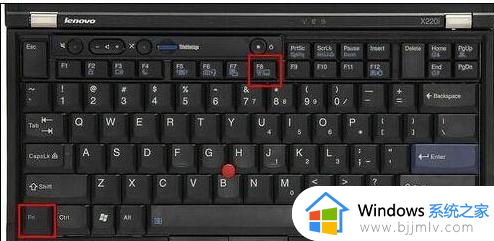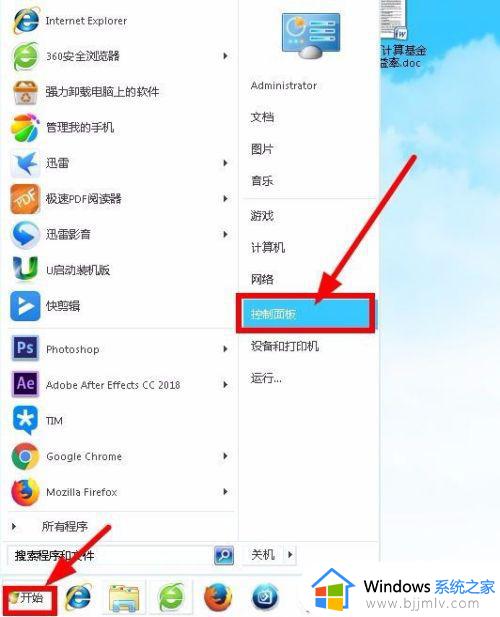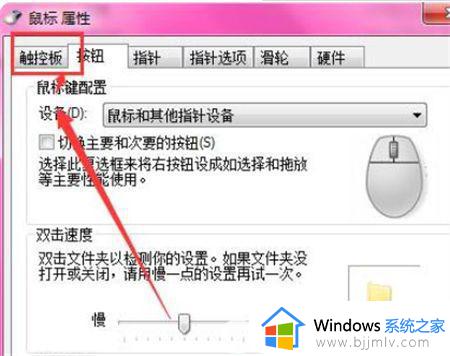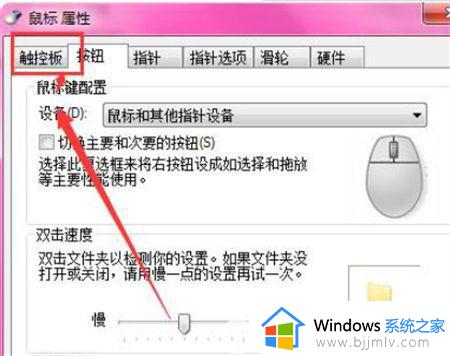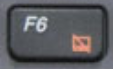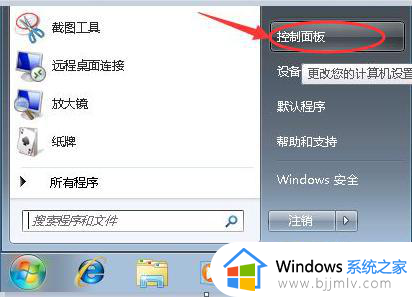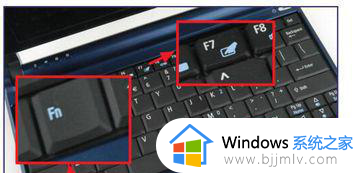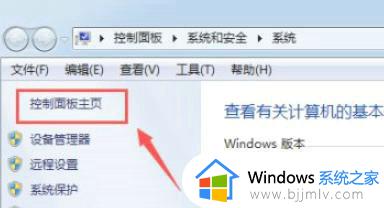win7thinkpad怎么关闭触摸板 win7thinkpad触摸板如何禁用
更新时间:2024-01-27 14:46:53作者:jkai
在使用win7操作系统时,触摸板虽然方便,但在某些情况下可能需要被禁用,小伙伴可能会遇到触摸板误触的问题,特别是在进行精确操作或使用外接鼠标时。对此我们小伙伴就想要知道win7thinkpad怎么关闭触摸板,那么接下来小编就带着大家一起来看看win7thinkpad触摸板如何禁用,快来学习一下吧。
具体方法:
如果是X系列或T系列的联想电脑,直接使用快捷键Fn+F8打开或关闭触控板即可。
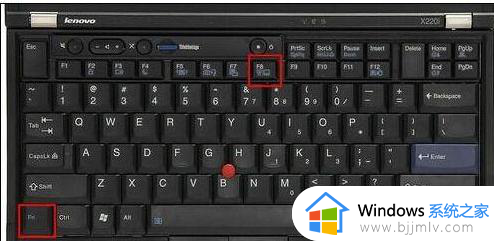
1、如果是E系列的就没有快捷键,那就只能使用操作系统自带的功能去设置,打开控制面板,选择鼠标。
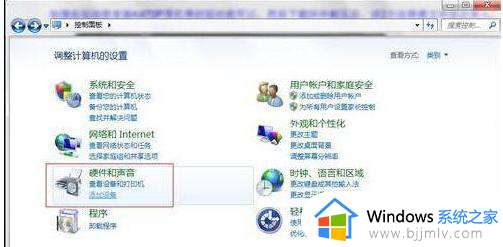
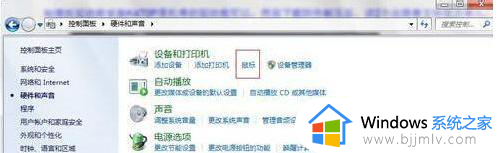
3、选择最后的选项卡,UltraNav。如果没有找到UltraNav选项就需要安装驱动程序,如果想使用小红帽就勾选上面的选项,如果想使用触摸板就勾选下面的选项,如果不勾选,则相应的功能被关闭。
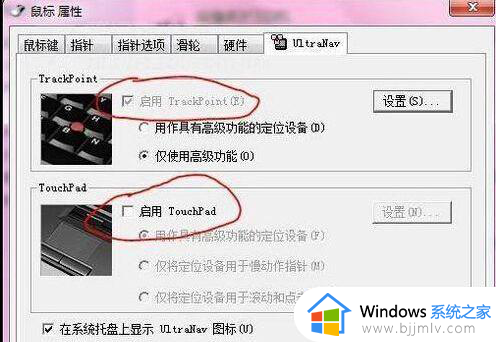
以上全部内容就是小编带给大家的win7thinkpad触摸板禁用方法详细内容分享啦,不知道怎么操作的小伙伴就快点按照上述的步骤进行解决。